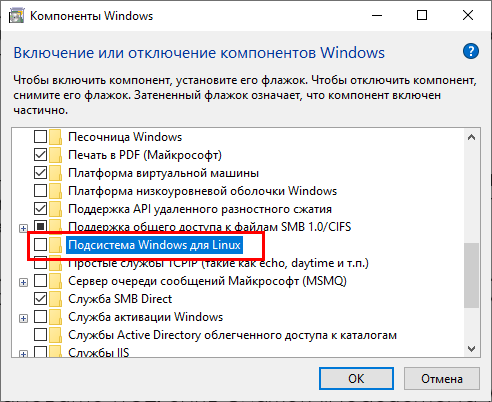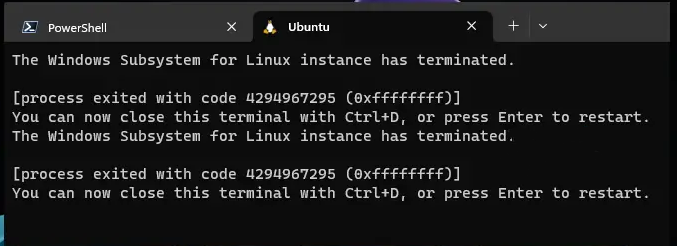Внезапное завершение работы WSL в Windows 10 и 11
После обновления WSL В Windows 10 и 11 до второй версии некоторые пользователи сталкивались с ошибкой, когда экземпляр подсистемы внезапно отключался с кодом ошибки без какой-либо причины. Поиск подходящего решения по коду в Интернете, вероятно, не даст хороших результатов. Потому что проблема, вероятно, в следующей части WSL2, точнее, с этим обновлением. Однако есть еще кое-что, что стоит попробовать.
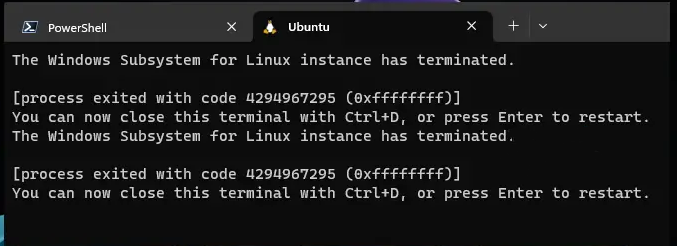
Перезапустите WSL
Сначала перезапустите подсистему, завершив процесс и перезапустив его.
Чтобы не возиться с диспетчером задач, используйте следующую команду wsl —shutdown в командной строке, запущенной с правами администратора, или PowerShell.
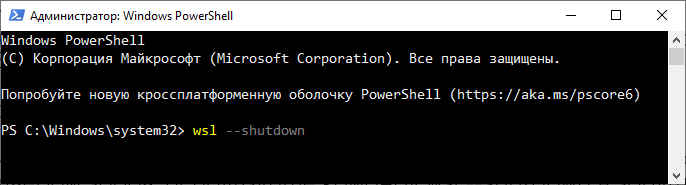
Проверьте службу WSL
Откройте оснастку «Управление службами» с помощью следующей команды services.msc, найдите службу LxssManager и проверьте ее статус.
Вам нужно запустить это и установить тип запуска «Вручную».
Пожалуйста, перезапустите игру из контекстного меню.
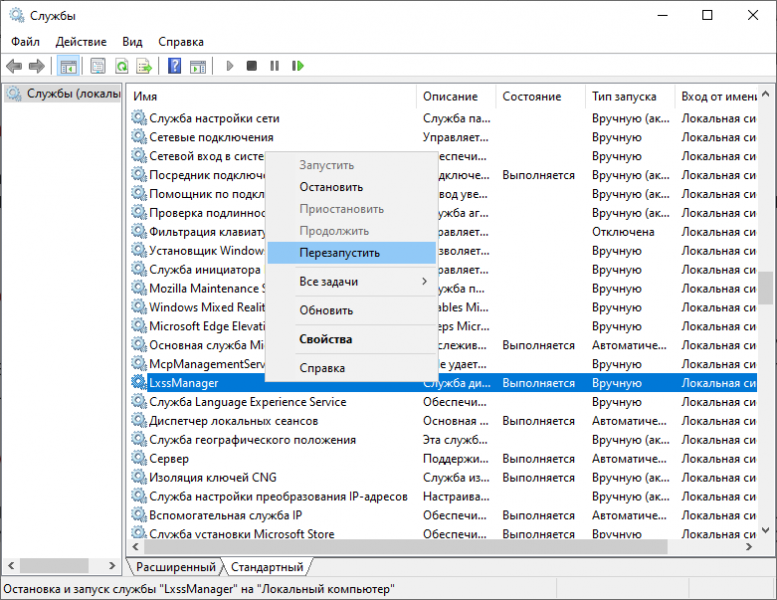
Обновите WSL
Убедитесь, что у вас установлена и работает последняя версия ядра WSL.
Для этого выполните следующую команду в консоли, работающей с правами администратора wsl —update.
Если обновления будут найдены, система загрузит и установит необходимые пакеты.
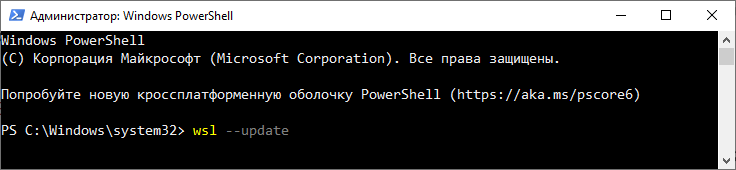
Переключитесь на WSL1
Ошибка завершения экземпляра WSL Это распространенная проблема второй версии подсистемы, поэтому для решения этой проблемы можно временно переключиться на первую версию.
Для этого используйте следующую команду wsl —set-version 1 или wsl —set-default-version 1если вам нужно, чтобы v1 была версией по умолчанию.
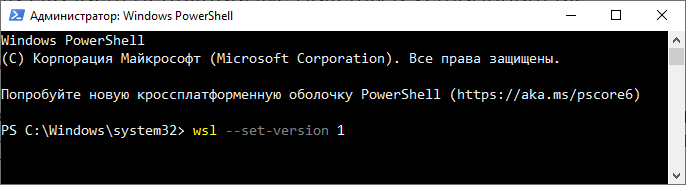
Чтобы получить индекс текущей версии, используйте следующую команду wsl —version.
Обратите внимание, что понижение версии установленного дистрибутива Linux может занять некоторое время.
Переустановка WSL
Вы также можете переустановить в крайнем случае WSL, снимите флажок «Подсистема Windows для Linux» в апплете «Включить или отключить функции Windows» и перезагрузите компьютер, чтобы снова включить эту функцию.